Page 1

Parrot Minikit+
Uživatelská příručka
Page 2
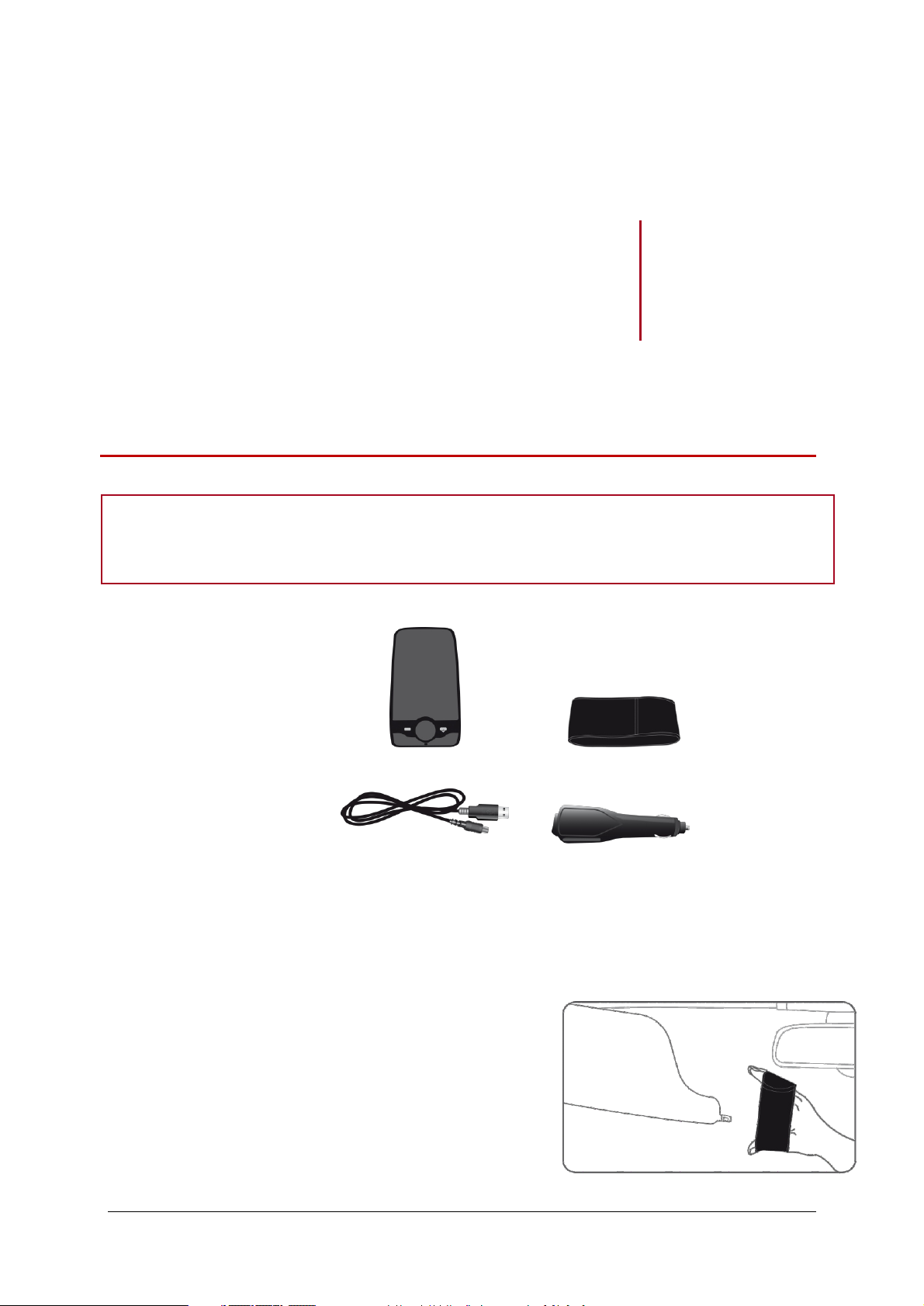
Začínáme
Než začnete
Upozornění: všechny funkce vyžadují zvýšenou pozornost mají být používány pouze pokud vozidlo stojí. Vaše
bezpečnost, stejně jako bezpečnost druhých na silnici je důležitější než telefonování, hudba a pokyny z navigace.
Buďte zodpovědní: řiďte bezpečně a dávejte pozor na své okolí. Společnost Parrot nenese žádnou odpovědnost za
nerespektování tohoto upozornění.
Obsah balení
Aktualizace software
Instalace Parrot MINIKIT+
Parrot Minikit+
USB - mini USB kabel
Jak aktualizovat software vašeho Parrot Minikit+ včetně nejnovější verze SW najdete zde:
http://www.parrot.com/uk/support/onlinehelpguides/parrot-minikitplus/software-update
Navlečte elastický popruh na sluneční
clonu (viz. obrázek). Následně použijte
závěsný háček, který je na zadní straně
Parrot MINIKIT+ k umístění sady na
sluneční clonu.
Elastický popruh
CL nabíječka
Parrot MINIKIT+ 1
Page 3
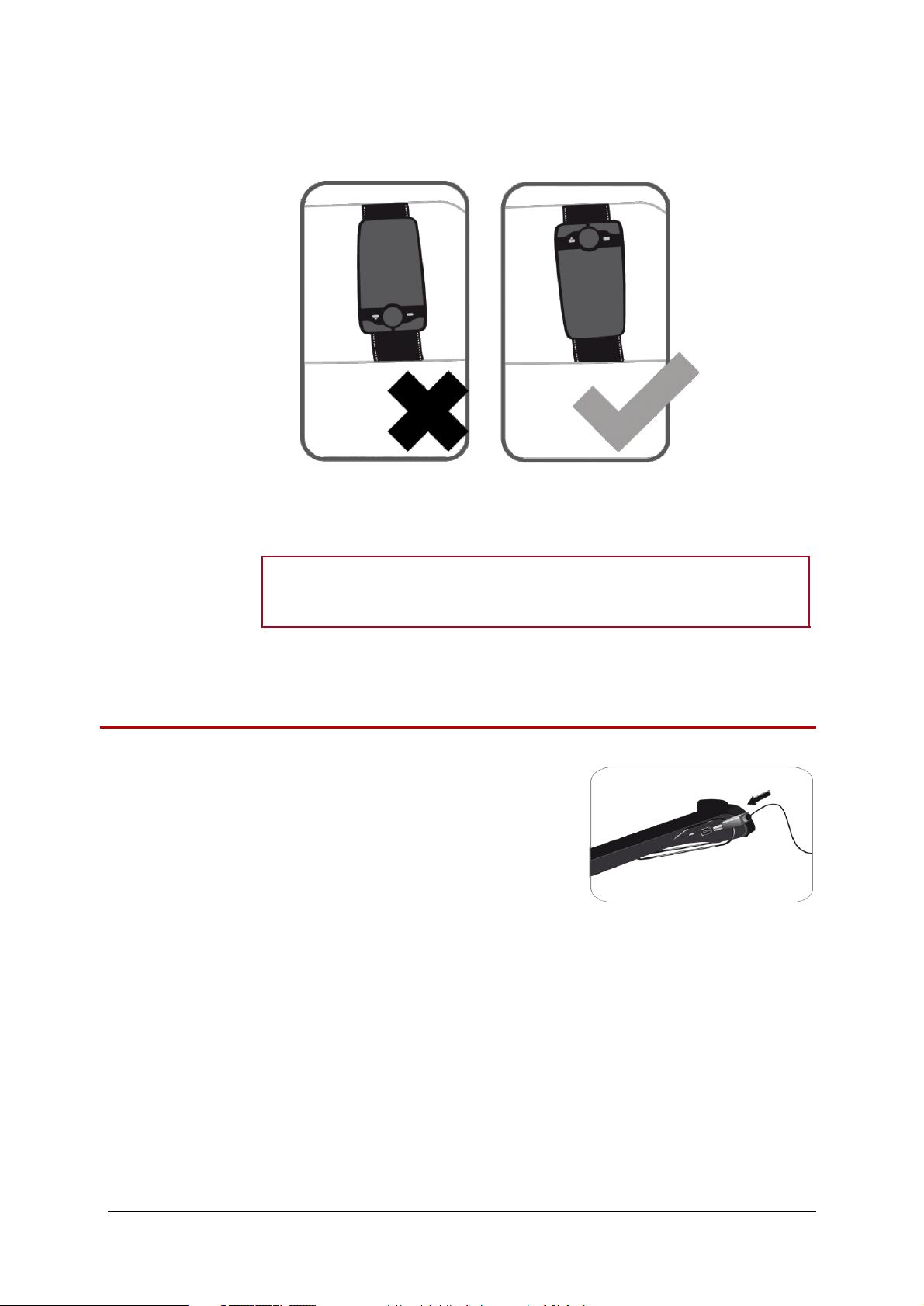
Ujistěte se, že je Parrot MINIKIT+ umístěn správně - viz. obrázek níže.
Elastický popruh nabízí 2 možnosti upevnění Parrot MINIKIT+, můžete tedy nainstalovat
sadu když je sluneční clona nahoře / dole.
Baterie
Nabíjení Parrot MINIKIT+
Poznámka: V závislosti na modelu automobilu - můžete také využít klip na zadní
straně Parrot MINIKIT+ pro upevnění sady přímo na sluneční clonu vašeho vozu.
Parrot MINIKIT+ je nutné před prvním
použitím plně nabít, a to pomocí cigaretového
napáječe nebo PC (propojíte pomocí
USB/mini USB kabelu – je součástí balení).
Pokud je barva LED kontrolky červená, znamená to, že se baterie nabíjí.
Jakmile je baterie nabita, LED kontrolka zhasne.
Doba nabíjení je cca 3,5hod.
Parrot MINIKIT+ 2
Page 4
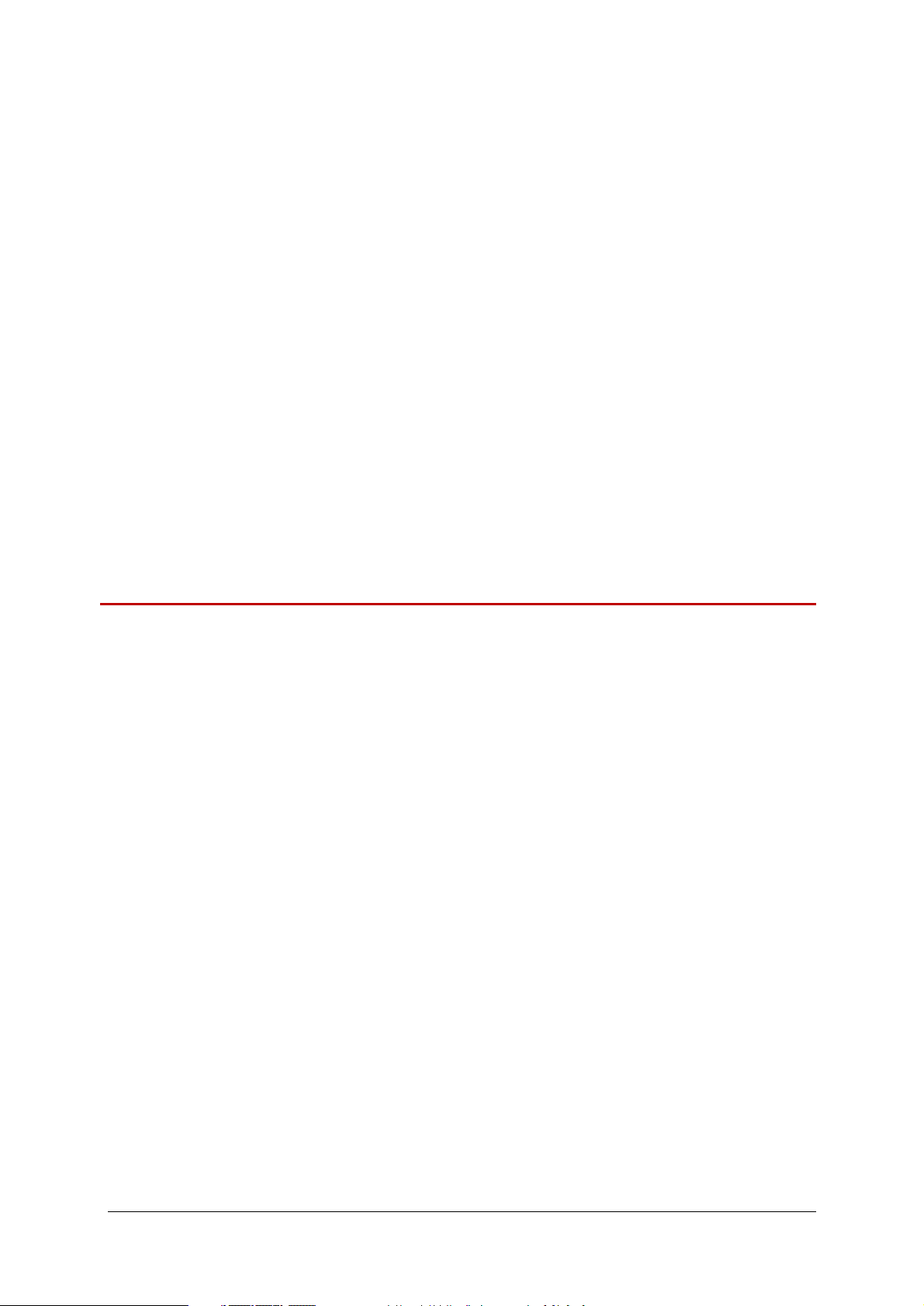
Pohotovostní režim
Výdrž baterie
PRVNÍ POUŽITÍ
Pokud není Parrot MINIKIT+ připojen k žádnému telefonu 5 minut, automaticky se přepne
do pohotovostního režimu.
V případě, že necháte Parrot MINIKIT+ ve voze a nevypnete ho, Parrot MINIKIT+ se přepne do extra
pohotovostní režimu. Díky senzoru vibrací se Parrot MINIKIT+ automaticky aktivuje když se vrátíte
do vozu a zavřete dveře. Jestliže máte na telefonu aktivní Bluetooth, obě zařízení se automaticky
spojí.
Baterie vydrží až:
- 12 hodin hovoru,
- 15 dnů s 2 připojenými telefony (bez komunikace)
-
6 měsíců v extra pohotovostním režimu
Pokud je baterie téměř vybitá, ozve se zvukové upozornění. Následně sada každou minutu „pípne”
dokud se nevybije úplně / nebude připojena k nabíječce.
Zapnutí / vypnutí
Parrot MINIKIT+
Vstup a pohyb v menu
Stiskněte a držte ho na 2 vteřiny červené tlačítko pro zapnutí/vypnutí Parrot MINIKIT+.
Stiskněte otočné tlačítko pro vstup do hlavního menu.
Pro pohyb v menu používejte otočné tlačítko (doleva/doprava), svou volbu můžete potvrdit
stisknutím otočného tlačítka/zeleného tlačítka.
K odchodu z menu použijte červené tlačítko, nebo vyčkejte několik vteřin.
Parrot MINIKIT+ 3
Page 5

Párování
Párování a připojení telefonu pomocí Bluetooth
Párování telefonu
Před použitím Parrot MINIKIT+ s vaším mobilním zařízením musíte nejprve obě zařízení spárovat.
Tento proces je vyžadován pouze jednou.
1. Z telefonu vybaveného technologií Bluetooth spusťte vyhledávání periferních přístrojů
s funkcí Bluetooth (postupujte podle pokynů uvedených v návodu k vašemu telefonu).
2. Zvolte „Parrot MINIKIT+”.
Poznámka: v seznamu Bluetooth zařízení
má sada jméno Parrot MINIKIT+. Za
jménem sady je číslo softwarové verze.
3. Zadejte PIN kód „0000”.
> Po úspěšném spárování Parrot MINIKIT+ ohlásí „Pairing successful”.
Poznámka: ověřit kompatibilitu vašeho telefonu + postup párování většiny běžných
telefonů najdete na webu parrot.com:
www.parrot.com/uk/support/onlinehelpguides/parrot-minikitplus/compatibility
Parrot MINIKIT+ 4
Page 6

Automatické připojení
Řešení problému
"Memory full"
(plná paměť)
Jakmile je váš telefon spárován s Parrot MINIKIT+, spojení mezi oběma zařízeními bude
vždy automaticky obnoveno.
Poznámka: V závislosti na modelu vašeho telefonu, je možné, že budete muset
schválit připojení k Parrot MINIKIT+ pro povolení automatického připojování. Více
informací naleznete v uživatelské příručce vašeho telefonu.
S Parrot MINIKIT+ můžete spárovat až 10 zařízení. Při pokusu o spárování s 11 telefonem,
sada ohlásí „Memory full”. Musíte vymazat paměť sady přidržením červeného i zeleného
tlačítka po dobu 3 vteřin. Tím také vymažete všechny kontakty a všechny spárované telefony.
Použití Parrot Minikit+ s 2 telefony
Duální režim umožňuje současné připojení 2 telefonů k sadě Parrot MINIKIT+.
Aktivace duálního
režimu
Připojení 2 telefonů k
Parrot MINIKIT+
Hlavní / Vedlejší telefon
Odchozí / příchozí hovory
Pro aktivaci duálního režimu:
1. Zvolte v menu Dual mode.
2. Stiskněte otočného tlačítko.
> Parrot MINIKIT+ potvrdí nový stav duálního režimu.
Poznámka: v rámci výchozího nastavení je duální režim deaktivován.
Když je Parrot MINIKIT+ zapnutý, snaží se připojit ke všem spárovaným telefonům ve voze.
Pokud jsou ve voze více než 2 spárované telefony, sada se připojí ke 2 telefonům, jejichž
párování proběhlo nejdříve.
Pokud jsou k Parrot MINIKIT+ připojeny 2 telefony, jeden z nich se stane
Hlavní telefon a druhý Vedlejší.
Výchozí nastavení je, že Hlavní telefon je ten, který byl spárován s Parrot MINIKIT+
nejdříve.
Přijímat hovory můžete manuálně nebo pomocí hlasového ovládání, a to z Hlavního
i Vedlejšího telefonu. Parrot MINIKIT+ rozlišuje vyzvánění obou telefonů, již podle
zvonění tedy poznáte, který telefon má příchozí hovor.
Ze sady Parrot MINIKIT+ můžete procházet adresář kontaktů pouze Hlavního telefonu.
Odchozí hovor lze uskutečnit také pouze pomocí Hlavního telefonu.
Parrot MINIKIT+ 5
Page 7

Poznámka: odchozí hovor musíte uskutečnit přímo z přístroje:
hovor bude automaticky přesměrován na Parrot MINIKIT+.
V situaci, kdy probíhá hovor na jednom telefonu a druhý telefon má příchozí hovor,
zazvoní pouze telefon, který má příchozí hovor. Nový příchozí hovor lze přijmout
pouze pomocí telefonu.
Změna Hlavního a
Vedlejšího telefonu
Jestliže chcete nastavit Vedlejší telefon jako Hlavní (nebo naopak nastavit Hlavní telefon
jako Vedlejší):
1. Smažte paměť Parrot MINIKIT+ současně stiskněte a přidržte zelené a červené
tlačítko po dobu 3 vteřin,
2. Spárujte telefon, který chcete aby byl nastaven jako Hlavní a mohl uskutečňovat
hovory při využití Parrot MINIKIT+,
3. Spárujte druhý telefon (bude nastaven jako Vedlejší).
Synchronizace telefonního adresáře
z Vedlejšího telefonu
Automatická
synchronizace
Upozornění: pouze kontakty uložené v paměti telefonu budou synchronizovány
s Parrot MINIKIT+. Pokud jsou uloženy v paměti SIM karty, přesuňte je do paměti
telefonu (u některých telefonů je možné kontakty na SIM kartě ponechat,
doporučujeme však přesunout je do telefonu). Více informací najdete v
uživatelské příručce vašeho telefonu.
Adresář je u většiny mobilních Bluetooth telefonů automaticky synchronizován s
pamětí sady. Více informací o kompatibilitě mobilních telefonů najdete zde:
www.parrot.com/uk/support/onlinehelpguides/parrot-minikitplus/compatibility
V závislosti na modelu vašeho telefonu, může být vyžadováno potvrzení:
Automatická synchronizace je omezena počtem 2000 kontaktů na spárovaný telefon.
Pokaždé, když je adresář změněn, synchronizace se spustí automaticky, a to po restartu
Parrot MINIKIT+. Kontrola kontaktů se provádí vždy po spojení automaticky.
- Blackberry: může se zobrazit „Accept connection request” (požadavek
na schválení připojení). Pokud ano, zvolte „yes” a potvrďte "Don't ask
me again" (již se znovu nedotazovat).
- Android: může se zobrazit zpráva v horní liště. Pokud ano přijměte požadavek.
Parrot MINIKIT+ 6
Page 8

Deaktivace automatické
synchronizace
Posílání kontaktů
pomocí Bluetooth
V některých případech může být vypnutí automatické synchronizace užitečné:
- Pokud máte příliš mnoho kontaktů v adresáři,
- Jestliže chcete u vašeho telefonu použít ovládání hlasem.
Pro deaktivaci automatické synchronizace, stiskněte a držte červené a otočné tlačítko
před párováním vašeho telefonu a MINIKIT+.
Tento postup je nutný jen při prvním připojení Parrot MINIKIT+.telefonu a
Jestliže váš telefon nepodporuje automatickou synchronizaci, můžete využít funkci vašeho
telefonu „Object push” pro poslání kontaktů z vašeho telefonu do Parrot MINIKIT+ pomocí
Blutooth, postupujte následovně:
1. Stiskněte otočné tlačítko a zvolte „Receive contacts” (přijmout kontakty)
2. Více informací jakým způsobem můžete na vašem telefonu posílat kontakty
prostřednictvím Bluetooth najdete v uživatelské příručce vašeho telefonu.
Parrot MINIKIT+ 7
Page 9

TELEFONOVÁNÍ
Před použitím telefonní funkce vašeho Parrot MINIKIT+, musíte nejdříve spárovat a připojit obě zařízení.
► Více informací naleznete v části PÁROVÁNÍ
Příjem hovoru
Zvonění
Magická slova
Příchozí hovor je ohlášen zvoněním. Stejně tak je ohlášeno jméno volajícího, pokud je
jeho číslo v telefonním adresáři telefonu připojeného k Parrot MINIKIT+.
Jestliže používáte Parrot MINIKIT+ s 2 telefony, zvonění bude rozdílné v závislosti na
telefonu, na který je příchozí hovor uskutečňován.
Pro nastavení hlasitosti vyzvánění použijte otočné tlačítko zatímco Parrot MINIKIT+ zvoní.
Aktivace / deaktivace magických slov:
1. Vyberte „Magic words for incoming calls” (magická slova pro příchozí hovory).
2. Potvrďte otočným tlačítkem.
> Sada potvrdí současný stav Magických slov.
Příjem hovoru
Odmítnutí hovoru
Magická slova musí být vyslovena během upozornění na příchozí hovor.
Pokud chcete přijmout příchozí hovor, stiskněte zelené tlačítko, nebo vyslovte „Accept”
(v případě, že jsou magická slova aktivována).
Pokud chcete odmítnout příchozí hovor, stiskněte červené tlačítko, nebo vyslovte „Reject”
(v případě, že jsou magická slova aktivována).
Parrot MINIKIT+ 8
Page 10

Telefonování
Uskutečnění hovoru
pomocí hlasového ovládání
1.
Stiskněte zelené tlačítko pro spuštění funkce ovládání hlasem.
> Parrot MINIKIT+se zeptá koho chcete volat (who do you want to call)
- jméno kontaktu.
2. Vyslovte jméno kontaktu a typ čísla (”Work”, Cellphone”= „Práce”, „Mobil”.)
v případě, že je k danému kontaktu přiřazeno více čísel.
> Hovor se automaticky vytočí v případě, že bylo hlasovému povelu správně
porozuměno. V opačném případě sada požádá o potvrzení:
vyslovením „Yes” nebo „Call”.
Poznámka:
-
Kdykoliv můžete stisknout červené tlačítko pro ukončení funkce hlasové
ovládání.
Hovor můžete uskutečnit také pomocí hlasového ovládání vašeho telefon.
-
V takovém případě musí být automatická synchronizace deaktivována.
Volaní kontaktu s více
přiřazenými čísly
Volání kontaktu z
adresáře
- Home
- At home
Pokud máte kontakt uložen v adresáři telefonu připojenému k sadě:
K jednomu kontaktu můžete mít přiřazeno více telefonních čísel, pokud mu chcete
volat - musíte specifikovat, na které číslo chcete hovor uskutečnit.
Můžete použít níže vypsané hlasové povely.
-
- At work
- Office
- At office
- At the office
-
-
- Cell
- On mobile
-
-
-
- On cell phone
- Mobile phone
- Cellular phone
- Cell phone
Mobile
Cellular
On cellular
On cell
On mobile phone
- Other
- General
- Default
Preferred
-
1. Stiskněte otočné tlačítko pro vstup do hlavního menu a zvolte Phonebook.
2. Vyberte písmeno a stiskněte otočné tlačítko.
> Jakmile byl kontakt zvolen:
- Stiskněte zelené tlačítko pro vytáčení kontaktu;
- Použijte otočné tlačítko k výběru mezi různými čísly u stejného kontaktu.
Parrot MINIKIT+
9
Page 11

Funkce redial
Stiskněte a 2 vteřiny držte zelené tlačítko Parrot MINIKIT+ pro vytočení naposledy
volaného čísla.
Použití Parrot MINIKIT+ během hovoru
Nastavení hlasitosti
Diskrétní režim
Hlasitost nastavujete během hovoru pomocí otočného tlačítka / přímo z vašeho telefonu.
> Nastavení hlasitosti je uchováno pro následující hovor.
Poznámka: je možné uložit rozdílnou hlasitost pro každý spárovaný telefonu.
Během hovoru můžete přesunout hovor do vašeho telefonu (diskrétní režim),
stisknutím zeleného tlačítka.
> Hovor je automaticky přesunut do telefonu.
Opětovným stisknutím zeleného tlačítka se hovor (ve většině případů) přesune
zpět do sady (záleží na typu telefonu).
Správa druhého hovoru
Správa hlasové schránky
Ukončení hovoru
Během hovoru můžete přijmout druhý příchozí hovor - pokud tuto funkci podporuje
váš telefon.
Stiskněte zelené tlačítko pro přijmutí druhého příchozího hovoru.
Stiskněte červené tlačítko na telefonu pro odmítnutí příchozího hovoru, druhý hovor
Stisknutím zeleného tlačítka můžete přepínat mezi jednotlivými hovory.
Během hovoru umožňuje Parrot MINIKIT+ odesílat DTMF. Tato funkce umožňuje
například správu hlasové schránky.
1. Zmáčkněte otočné tlačítko pro přístup k funkci DTMF.
2. Použijte otočné tlačítko k výběru DTMF mezi následujícími
3. Stiskněte kolečko pro odeslání tohoto čísla do telefonu.
Stiskněte červené tlačítko pro ukončení hovoru.
> První hovor bude automaticky přidržen.
lze odmítnout přímo jen z telefonu.
možnostmi: 0,1,2,3,4,5,6,7,8,9,# nebo *.
Parrot MINIKIT+
10
Page 12

Hudba
HUDBA / GPS
Parrot Minikit+ můžete použít pro poslech hudby uložené ve vašem mobilním
telefonu nebo Bluetooth audio zařízení. Jak na to: váš telefon / audio zařízení musí
podporovat bluetooth A2DP profil (Advanced Audio Distribution Profile)
Telefonní hovory mají vždy přednost před hudbou. Puštěná hudba bude při
příchozím hovoru pozastavena.
Pokyny z GPS
Nastavení hlasitosti
V případě, že váš telefon podporuje funkci GPS a pokud dokáže posílat navigační instrukce
prostřednictvím Bluetooth (A2DP profil), navigační instrukce přehraje Parrot MINIKIT+.
Poznámka: V závislosti na vaší GPS aplikaci, navigační instrukce nebudou
přehrávány během hovoru.
Pro nastavení hlasitosti hudby, pokynů z GPS použijte otočné tlačítko, a to
když je puštěná hudba/přehrávají se pokyny z navigace.
Rozdílnou hlasitost lze nastavit pro každý spárovaný telefon.
Parrot MINIKIT+ 11
Page 13

Parrot MINIKIT+ hlásí
plnou paměť
„"Memory full”
Parrot MINIKIT+ zamrzl
ŘEŠENÍ PROBLÉMŮ
S Parrot MINIKIT+ můžete spárovat až 10 zařízení. Při pokusu o párování 11 telefonu,
sada ohlásí plnou paměť - „memory full”. Musíte vyčistit paměť podržením červeného a
zeleného tlačítka po dobu 3 vteřin. Tímto zároveň vymažete všechny uložené kontakty.
V případě nesprávné funkčnosti můžete provést reboot vašeho Parrot MINIKIT+:
1. Stiskněte zároveň otočné tlačítko a tlačítko
Reset umístěné na zadní straně sady.
2. Uvolněte tlačítko Reset a poté uvolněte
otočné tlačítko.
Ujistěte se, že je váš telefon kompatibilní s Parrot MINIKIT+. Podívejte se do
seznamu kompatibility na www.parrot.com.
V případě, že je váš telefon kompatibilní s Parrot MINIKIT+ , ujistěte se, že
máte nejnovější verzi software Parrot MINIKIT+. Zda máte nejnovější software
zjistíte tak, že se podíváte na Bluetooth jméno sady a porovnáte ji s nejnovější
verzí na na těchto stránkách také najdete další důležité informace. www.parrot.com,
Parrot MINIKIT+ 12
